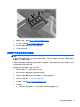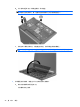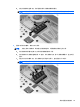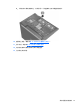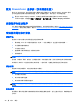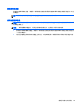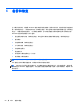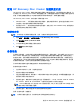Get started HP notebook computers-Windows 7
使用 DreamColor 显示屏(仅限某些机型)
具有 HP DreamColor 显示屏的笔记本计算机机型包含预装的 HP Mobile Display Assistant 软件。
您可以选择此程序调节显示器颜色设置,例如,预设颜色空间、白点/色温,以及明度/亮度。
▲
要访问 Mobile Display Assistant,请单击任务栏最右侧的通知区域中的 Mobile Display
Assistant 图标,或者选择开始 > 所有程序 > 生产力和工具 > Mobile Display Assistant。
更新程序和驱动程序
HP 建议您定期将程序和驱动程序更新为最新版本。有关美国支持情况,请访问 http://www.hp.com/go/
contactHP。有关全球支持情况,请访问 http://welcome.hp.com/country/us/en/wwcontact_us.html。
清洁您的笔记本计算机
清洁产品
使用以下产品可对笔记本计算机进行安全清洁和消毒:
●
最高浓度 0.3% 的二甲基苄基氯化铵(例如:一次性消毒湿巾。这些湿巾有多种品牌。)
●
不含酒精的玻璃清洁液
●
中性肥皂水溶液
●
超细纤维干清洁布或软皮(防静电无油布)
●
防静电抹布
注意: 禁用以下清洁产品:
强溶剂(如酒精、丙酮、氯化铵、亚甲基氯化物,以及碳氢化合物)会永久损坏笔记本计算机的表面。
纤维材料(如纸巾)可能会划伤笔记本计算机。一段时间后,划痕处会积满灰尘粒子和清洗剂。
清洁过程
请按本节中的步骤操作,以安全清洁笔记本计算机。
警告! 为防止电击或损坏组件,请不要尝试在笔记本计算机打开时对其进行清洁:
1. 关闭笔记本计算机。
2. 断开外接电源的连接。
3. 断开所有有源外接设备的连接。
注意: 切勿直接对笔记本计算机上的任何表面喷洒清洁剂或清洁液。滴在表面上的液体会永久损坏内
部组件。
清洁显示屏
使用柔软、蘸有
不含酒精
的玻璃清洁剂的无绒布轻轻擦拭显示屏。在合上显示屏之前,请确保显示屏
已晾干。
48
第 5 章 维护